Reporte
Reporte
Der Programm-Teil Reporte bietet umfangreiche Möglichkeiten zur Erstellung von beliebigen Berichten über die Daten der einzelnen Mieteinheiten eines frei wählbaren Objektes. Die Reporte können vom Anwender frei definiert und jederzeit auf dem Bildschirm dargestellt und auf dem Drucker ausgegeben werden.
Die REPORT-DEFINITIONEN werden in einer Bibliothek vorgehalten! Über den vom Anwender vergebenen REPORT-TITEL kann jeder dieser Reporte auf einfachste Weise aufgerufen werden. Eine Besonderheit des Programms ist die automatische Erkennung von Zahlenkolonnen; diese werden addiert und als Summen der entsprechenden Spalten dargestellt.
Anwendung
Nach Aufruf des Programms erscheint auf dem Bildschirm ein REPORT-VERZEICHNIS der definierten Reporte (soweit bereits erstellt) und als jeweils letzter Eintrag 'Neuanlage Report'. Der jeweils aktuelle Report ist gekennzeichnet und kann mit den Steuertasten angewählt werden.
Neuanlage, REPORT Definition
Der jeweils letzte Eintrag im Report-Verzeichnis ist für die Neuanlage eines Reportes vorbelegt ('Neuanlage Report'). Wurde noch kein Report definiert, so ist dies der erste Eintrag. Durch Drücken der Taste ENTER wird in diesem Fall unabhängig von der aktuellen Funktion in den Programm-Teil REPORT-DEFINITION verzweigt.
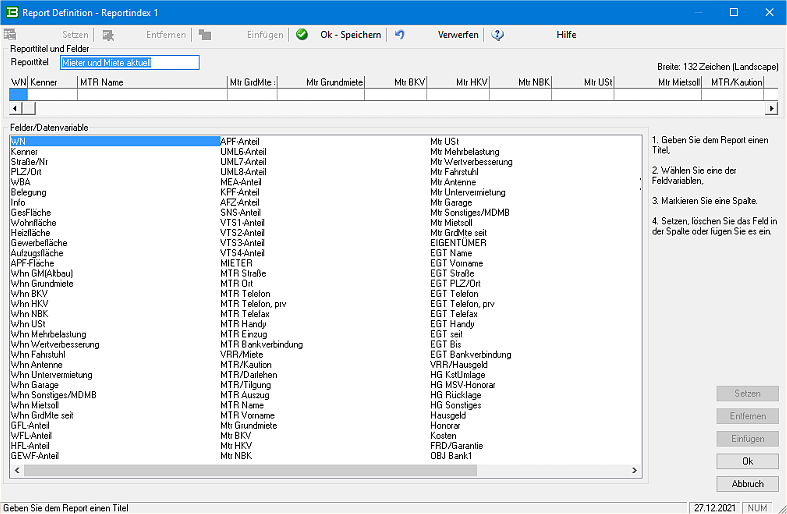
Soll ein bereits vorhandener Report korrigiert werden, so wird der entsprechende Report-Titel mit den PFEILTASTEN angewählt und REPORT- DEFINITION gewählt.
Im Programmteil REPORT-DEFINITION erscheint auf dem Bildschirm der REPORT-TITEL, die KOPFZEILE des Reports und eine FELDAUSWAHLLISTE. Mit der Maus kann mit den jeweiligen Schaltflächen die Eingabe des Report-Titels oder der Felder angewählt werden.
Der Eintrag REPORT-TITEL ist beliebig (bis 24 Zeichen) und dient der Kennzeichnung des Reports.
Mit der Funktion FELDER kann die KOPFZEILE des Reports definiert bzw. geändert werden. Die Spaltenbreite der einzelnen Spalten hängt von den jeweiligen Daten ab und kann bis ca. 115 Zeichen umfassen. Darüberhinaus gehende Einträge werden vom Programm nicht zugelassen.
Wurde die Funktion 'Felder' angewählt, so erscheint in der Feldauswahlliste und in der Report-Kopfzeile jeweils eine Markierung. Mit der Maus kann in der Kopfzeile zwischen dem ersten und letzten Feldeintrag gewählt werden. Ebenfalls mit der Maus kann nun ein beliebiges Feld aus der FELDLISTE ausgewählt werden. Eintrag bzw. Löschung der einzelnen Felder erfolgt durch folgende Schaltflächen:
Setzen das angewählte Feld wird an die aktuelle Position im Listen-Kopf eingetragen und in die nächste freie Position gesprungen
Einfügen das angewählte Feld wird an die aktuelle Position im Listenkopf eingefügt, der Pfeil bleibt in der akt. Position
Löschen der aktuelle Feldeintrag wird gelöscht, alle rechts davon stehenden Felder werden entsprechend nach links verschoben
Würde ein Feldeintrag die maximale Breite des Reportkopfes überschreiten, so wird der Eintrag abgewiesen; ist die maximale Breite ausgeschöpft, so kann keine neue Spalte angelegt werden.
Achtung: Ein und dieselbe Zahlenfeldspalte darf in einem Report jeweils nur einmal eingetragen werden, da es sonst zu Komplikationen bei der Summenberechnung kommen kann!
Ein neuer Report wird mit der Schaltfläche Ok in das Report-Verzeichnis übernommen. Ein Reporteintrag wird GELÖSCHT, indem alle Felder in der Kopfzeile gelöscht werden.
REPORT-AUSGABE
Durch Auswahl eines Reports im REPORT- VERZEICHNIS und Anwahl der Funktion 'Ausgabe kann der Report erstellt werden. In dem nun erscheinenden Datenfenster erscheint oben der REPORT-TITEL, darunter Angaben zum aktuellen Objekt und danach die Kopfzeile des Reports. Enthält der Report Zahlenspalten, so wird im unteren Teil ein Bereich für die Summenwerte reserviert.
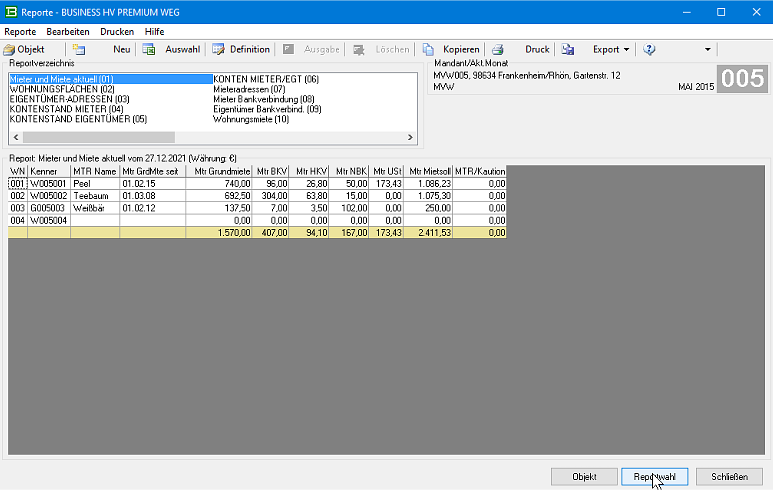
Die Nummer des aktuellen Objektes wird vorgegeben. Nach Eingabe wird der Report aufgestellt und auf dem Bildschirm angezeigt.
Objekt wählt ein anderes Objekt
Reportwahl, Auswahl Auswahl eines anderen Reports im Reportverzeichnis
Druck der Report ausgedruckt.
Export der Report kann in eine Datei gespeichert werden, z.B. zur Weiterbearbeitung in Microsoft-Excell